Un ejemplo paso a paso de cómo utilizar la herramienta de búsqueda avanzada.

Conoce el buscador de la Biblioteca
Las etapas de la búsqueda
Todos los contenidos que necesitas en un único cuadro de búsqueda. Sigue los siguientes pasos para sacar partido del buscador:
-
Busca
Escribe las palabras clave, el título del contenido o el nombre y apellidos del autor o autora en el cuadro de búsqueda.
-
Afina los resultados
Por defecto, recuperarás información de la Biblioteca, el O2 Repositorio UOC y la bibliografía recomendada de las asignaturas.
Dentro de la página de resultados, puedes encontrar información más precisa en un momento con estos trucos de búsqueda.
-
Lee los contenidos
En la pantalla de resultados, haz clic en cualquiera de los títulos y se abrirá una nueva página con información complementaria del recurso.
Si el libro, artículo o revista...
está disponible en línea, accede al recurso directamente desde cualquiera de los enlaces del apartado Disponible en.
está disponible en línea o en soporte papel, elige cuál de las opciones prefieres y, si es necesario, pídelo en préstamo.
-
Gestiona tus peticiones
Desde Mi cuenta podrás consultar tus reservas de préstamo y cancelar o renovar los libros que hayas pedido. También podrás guardar los documentos que más consultas en Mis favoritos.
-
Encuentra recursos en tu ámbito de estudio
En la página Colección digital por área de estudios podrás localizar bases de datos, plataformas de revistas y otros tipos de recursos, clasificados por ámbito temático (utiliza la opción Filtrar por área de estudio).
-
Amplía tu búsqueda
Pide artículos, libros o capítulos de libros a otras bibliotecas.
Trucos de búsqueda
Dónde buscar
En la lista desplegable integrada en el buscador, elige cualquiera de estas opciones:
- Todo: recuperarás los contenidos disponibles en la Biblioteca de la UOC, el O2 Repositorio UOC y la bibliografía recomendada de las asignaturas.
- UOC y otras bibliotecas: recuperarás resultados de la UOC y de otras bibliotecas nacionales e internacionales —incluye el Catálogo Colectivo de las Universidades de Cataluña—.
- Bibliografía recomendada: consulta solo los recursos recomendados por el equipo docente de la universidad para ampliar información de las asignaturas.
- Recursos de aprendizaje: busca entre los materiales formativos elaborados desde la UOC y que se utilizan en las aulas.
- O2 Repositorio UOC: consulta contenidos elaborados por la comunidad UOC disponibles en acceso abierto. Pueden ser, por ejemplo, trabajos finales o artículos científicos.
- Catálogo Colectivo de las Universidades Catalanas: amplía tu búsqueda con los contenidos disponibles en otras bibliotecas universitarias catalanas. Podrás pedir libros en préstamo o artículos digitales.
Filtros
Los filtros te ayudarán a encontrar información más precisa. Entre los principales filtros, encontrarás los siguientes:
- Disponibilidad: elige el tipo de documento que te interesa en función del formato (en línea o en soporte físico), el tipo de acceso o la calidad, si está revisado por expertos.
- Tipo de recurso: elige el tipo de documento, libro, artículo, tesis o vídeo.
- Título de la revista: gracias a este filtro, verás los artículos de las publicaciones que incluyen el término buscado en el título.
- Fondo UOC: encontrarás conjuntos especiales de contenidos agrupados por la UOC.
- Materia: recupera resultados asociados a una disciplina específica.
Para terminar de precisar los resultados, selecciona otros filtros, como la fecha o el idioma.
Búsqueda avanzada
La herramienta de búsqueda avanzada te guiará para obtener unos resultados más precisos y en menos tiempo.
Encontrarás el botón Búsqueda avanzada integrado en el buscador de la Biblioteca. Inicia sesión en el buscador con tus credenciales del Campus Virtual de la UOC para ver todas sus funcionalidades.
Solo hace falta que vayas rellenando los diferentes campos:
Buscar
Elige dónde quieres buscar la información:
- Todo: es la opción por defecto y la más completa. Busca entre todos los contenidos disponibles en la Biblioteca de la UOC.
- Bibliografía recomendada: busca solo entre los recursos recomendados por el equipo docente de la UOC.
- Recursos de aprendizaje: busca entre los materiales formativos elaborados desde la UOC y que se utilizan en las aulas.
- O2 Repositorio UOC: busca solo entre los contenidos elaborados por la comunidad UOC y disponibles en acceso abierto.
- Catálogo Colectivo de las Universidades de Cataluña: busca también entre los contenidos de otras bibliotecas universitarias catalanas.
Filtros de búsqueda
A. Campo donde buscar: en qué parte del contenido quieres que aparezcan las palabras clave.
- Cualquier campo: obtendrás resultados que incluyen las palabras clave en cualquier campo del documento.
- También puedes buscar en un campo específico como por ejemplo el título, el autor o la autora, la materia o el código ISSN que identifica la publicación.
B. Tipo de búsqueda:
- Contiene: los resultados tendrán todas las palabras clave que hayas escrito, sin tener en cuenta ni el orden ni la posición.
- Es (exacto): los resultados incluirán las palabras clave tal como las hayas escrito, en el mismo orden y posición. Válido solo para búsquedas en los campos autor/a, título o materia.
- Empieza por (solo busca por título): resultados que tienen un título que empieza por las palabras que has escrito. Puedes omitir el artículo inicial o mantenerlo.
C. Operadores booleanos
Los operadores booleanos de la lista te permiten jugar con los términos de búsqueda, combinarlos y establecer relaciones entre ellos.
Aparecerán traducidos al idioma que tengas configurado en el buscador: Y (AND), O (OR) y NO (NOT).
AND (Y) |
OR (O) |
NOT (NO) |
|---|---|---|
| Los resultados contienen todos los términos | Los resultados contienen al menos uno de los términos | Los resultados excluyen uno de los términos |
| Travel AND Europe | College OR university | Mustang NOT animal |
| Recupera resultados sobre viajar por el Viejo Continente | Consulta contenidos college, university y ambos términos | Obtendrás resultados sobre el coche y no sobre el caballo |
Otros filtros
- Tipo de material: revistas, libros, artículos, imágenes, grabaciones de sonido, vídeos/películas y tesis.
- Idioma: puedes buscar en cualquier idioma. La mayoría de las publicaciones científicas y académicas están escritas en inglés.
- Año de publicación: permite establecer un período de fechas.
Operadores booleanos
Los operadores Y, NO, O (AND, OR y NOT en inglés) te ayudarán a afinar los resultados en el buscador de recursos de la Biblioteca. Te permiten jugar con los términos de búsqueda, combinarlos y establecer relaciones entre ellos.
En el cuadro de búsqueda de la Biblioteca, los operadores booleanos se usan escritos en inglés y en mayúsculas.
¿Cómo usarlos?
Combina los operadores booleanos las veces que quieras y crea fórmulas de búsqueda personalizadas.
AND (Y) |
OR (O) |
NOT (NO) |
|---|---|---|
| Los resultados contienen todos los términos | Los resultados contienen al menos uno de los términos | Los resultados excluyen uno de los términos |
| Travel AND Europe | College OR university | Mustang NOT animal |
| Recupera resultados sobre viajar por el Viejo Continente | Consulta contenidos college, university y ambos términos | Obtendrás resultados sobre el coche y no sobre el caballo |
Como en las matemáticas, puedes utilizar los paréntesis para definir el orden en el que se interpretarán los términos: el buscador leerá antes las palabras entre paréntesis.
Por ejemplo, si buscas (niños OR adolescentes) AND aprendizaje, el buscador primero interpretará que solo quieres información de niños o de adolescentes y después relacionará estos resultados con el aprendizaje.
Asimismo, si deseas buscar resultados que contengan una frase o secuencia exacta, puedes emplear las comillas. Por ejemplo, "Olympic Games" encontrará resultados con las palabras "Olympic Games" una tras otra y juntas.
Otros trucos de búsqueda
Prueba a usar estos trucos en el buscador de la Biblioteca. También los podrás usar en la mayoría de buscadores de información académica:
- El asterisco (*) es un comodín. Si lo utilizas a la derecha de la raíz de una palabra, recuperarás resultados que incluyan todas sus derivaciones.
Escribiendo «cultur*» recuperarás contenidos con los términos culture, cultural, cultura, culturas y culturally.
Si escribes, por ejemplo, «materia: bibliote*», recuperarás todos los documentos que tengan como materias biblioteca, bibliotecas, biblioteconomía o bibliotecarios...
- Si añades un asterisco (*) o un signo de interrogación (?) sustituirás una sola letra de la palabra.
Si escribes «wom?n» recuperarás contenidos de la palabra women en plural y woman en singular.
- Si añades comillas (" ") al inicio y al final de una frase o grupo de palabras y recuperarás resultados con estas palabras exactas.
Si buscas "trastorno límite de la personalidad" verás solo documentos que contengan esta frase exacta.
Si escribes «"enseñanza de la historia"» en la caja de búsqueda, obtendrás resultados como Memoria y enseñanza de la Historia.
Acciones adicionales
Dentro de la página de información de cada contenido, encontrarás opciones adicionales, como las siguientes:
- Mendeley: guarda la cita bibliográfica del recurso mediante esta herramienta de gestión bibliográfica.
- RIS: guarda la referencia bibliográfica del recurso en un archivo .ris.
- Imprimir: envía el registro bibliográfico a tu impresora.
- Correo electrónico: envía el registro bibliográfico (no el contenido a texto completo) a un buzón electrónico.
- Cita: obtendrás la referencia bibliográfica del recurso en distintos formatos.
- Enlace permanente: tendrás una URL del contenido que podrás compartir y usar en cualquier momento.
Opciones personalizadas
Mi cuenta
Consulta desde tu cuenta personal la información sobre tus reservas de préstamo y cancela o renueva los libros que hayas pedido. También podrás consultar otras solicitudes, como tus peticiones de Préstamo Universitario Consorciado (PUC), y editar tus datos personales.
Mis favoritos
Cuando encuentres un libro o artículo interesante en la lista de resultados del buscador, haz clic en el icono de la chincheta para guardarlo entre tus favoritos y leerlo más tarde.
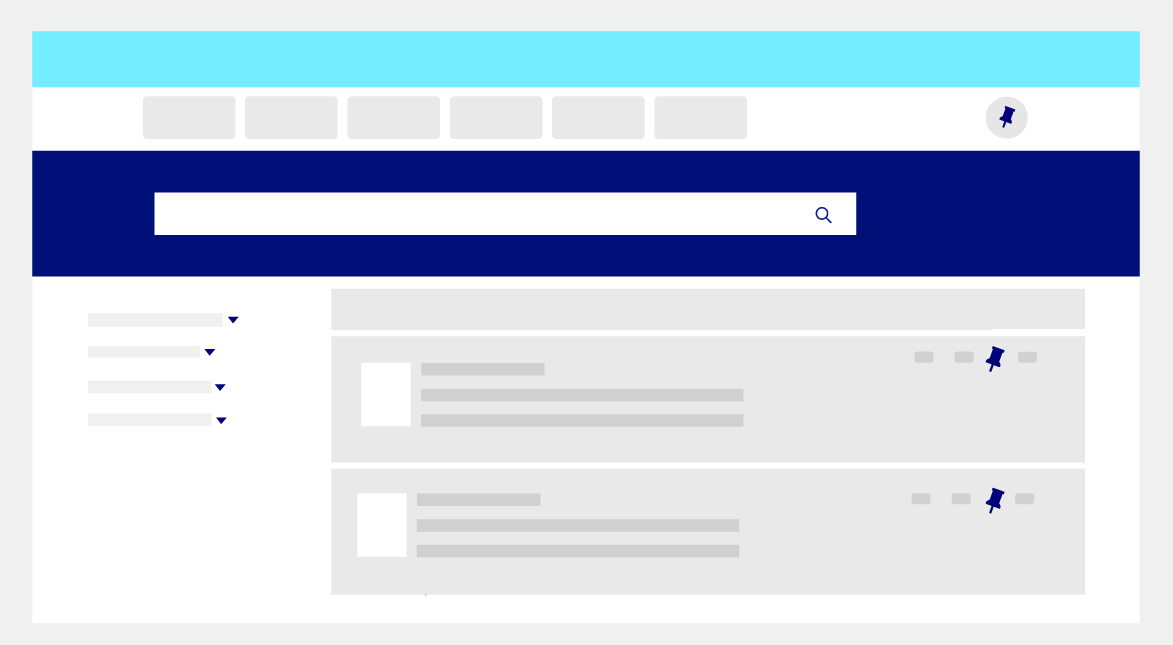
Desde el espacio Mis favoritos podrás ver los títulos guardados. También podrás conservar tus búsquedas y consultar el historial de lectura por si quieres recuperar un documento al que accediste hace tiempo.
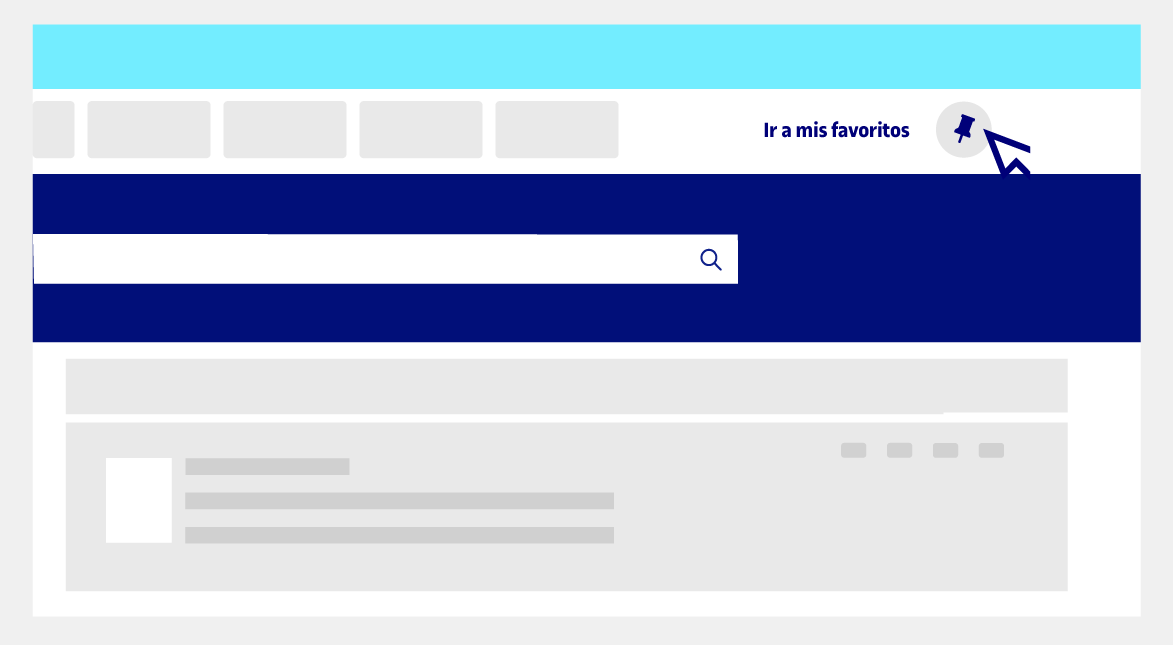
Encuentra libros
Si buscas un libro digital, elige Todo UOC en la lista desplegable del buscador y selecciona los filtros En línea en Disponibilidad y Libros en Tipo de recurso.
Un ejemplo real de cómo aplicar los filtros laterales y consultar libros en formato digital o en papel mediante el servicio de préstamo.
Encuentra artículos
Si buscas un artículo digital, elige Todo UOC en la lista desplegable del buscador y selecciona los filtros En línea en Disponibilidad y Artículos en Tipo de recurso.
Ejemplo práctico para encontrar artículos, aplicando los filtros laterales.
Encuentra revistas
Si buscas una revista, elige Todo UOC en la lista desplegable del buscador y selecciona los filtros Revistas o Título revista en Tipo de recurso para encontrar una publicación específica
En esta página podrás buscar por título o ISSN, y podrás ver qué publicaciones tiene suscritas la Biblioteca por ámbito temático.
Ejemplo práctico para encontrar revistas en el buscador. En el menú superior del buscador hay la opción Busca revistas, con la lista completa de publicaciones que tiene suscritas la Biblioteca por ámbito temático.
Encuentra bibliografía recomendada
Si buscas los recursos de aprendizaje de una assignatura UOC, elige Bibliografía recomendada UOC en la lista desplegable del buscador e introduce el nombre de la asignatura que quieres consultar.
Esta página del buscador de la Biblioteca te permite buscar directamente los recursos recomendados por el profesorado de la universidad.
Ejemplo práctico para encontrar bibliografía recomendada aplicando los filtros laterales y las opciones de la lista desplegable del buscador.
Encuentra recursos de aprendizaje
Si buscas los recursos de aprendizaje de una assignatura UOC, elige Recursos de aprendizaje en la lista desplegable del buscador e introduce el nombre de la asignatura que quieres consultar.
Esta página del buscador de la Biblioteca te permite buscar directamente los materiales que se han elaborado desde la universidad para las asignaturas.
Ejemplo práctico para encontrar un recurso de aprendizaje aplicando los filtros laterales y las opciones de la lista desplegable del buscador.
Encuentra bases de datos
Cuando uses el buscador de la Biblioteca, la información de la mayoría de las bases de datos ya aparecerá entre los resultados. Ahora bien, hay algunas excepciones. Para consultar los contenidos de algunas bases de datos, tendrás que entrar directamente a la plataforma. Es el caso de:
Autoformación
La búsqueda básica: el punto de partida
En esta sesión, de carácter práctico, descubrirás las opciones básicas del buscador y verás ejemplos de cómo encontrar contenidos reales de diferente formato (libros, artículos...). Aprenderás a utilizar los filtros para refinar los resultados y te presentaremos algunos trucos para encontrar información en menos tiempo.

La búsqueda avanzada: encontrar información «nivel pro»
Esta sesión está pensada para que vayas algo más allá y, mediante el buscador, encuentres información especializada y conozcas las opciones adicionales que te ofrece. Te resultará especialmente útil para elaborar tu trabajo final o tesis doctoral o para tu investigación.



